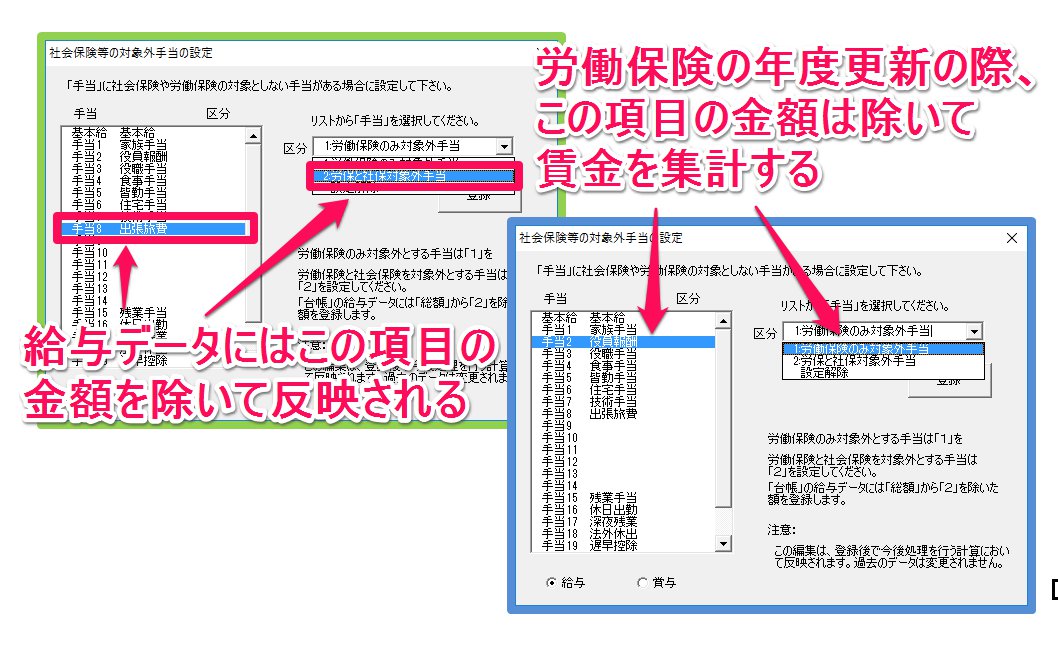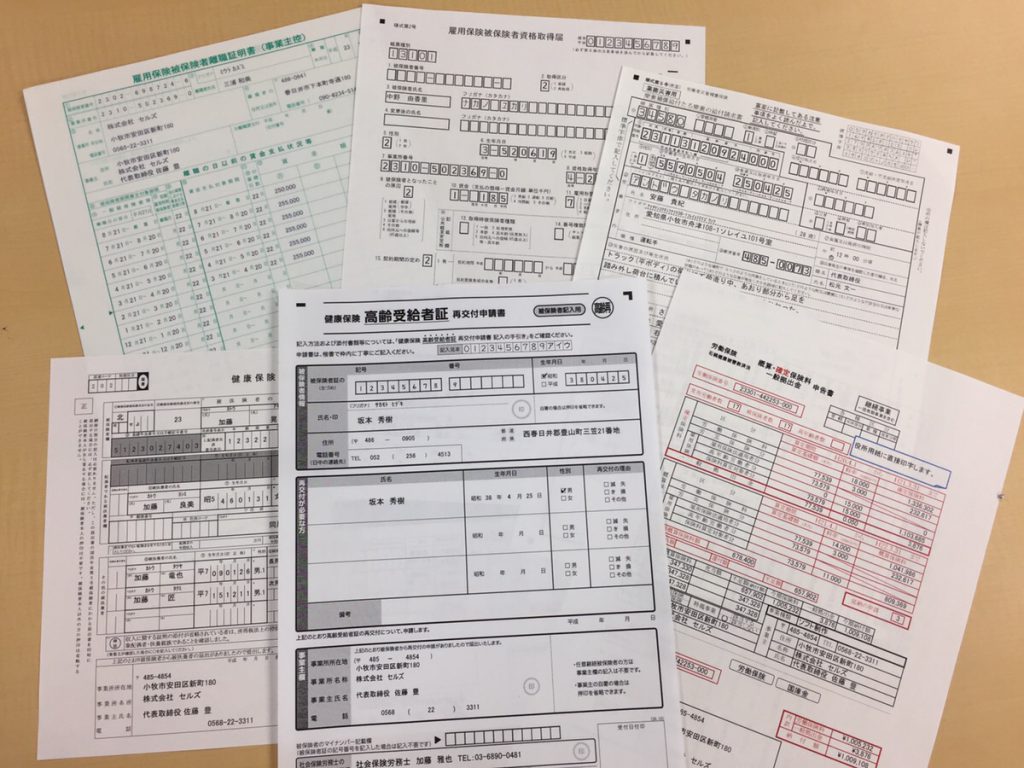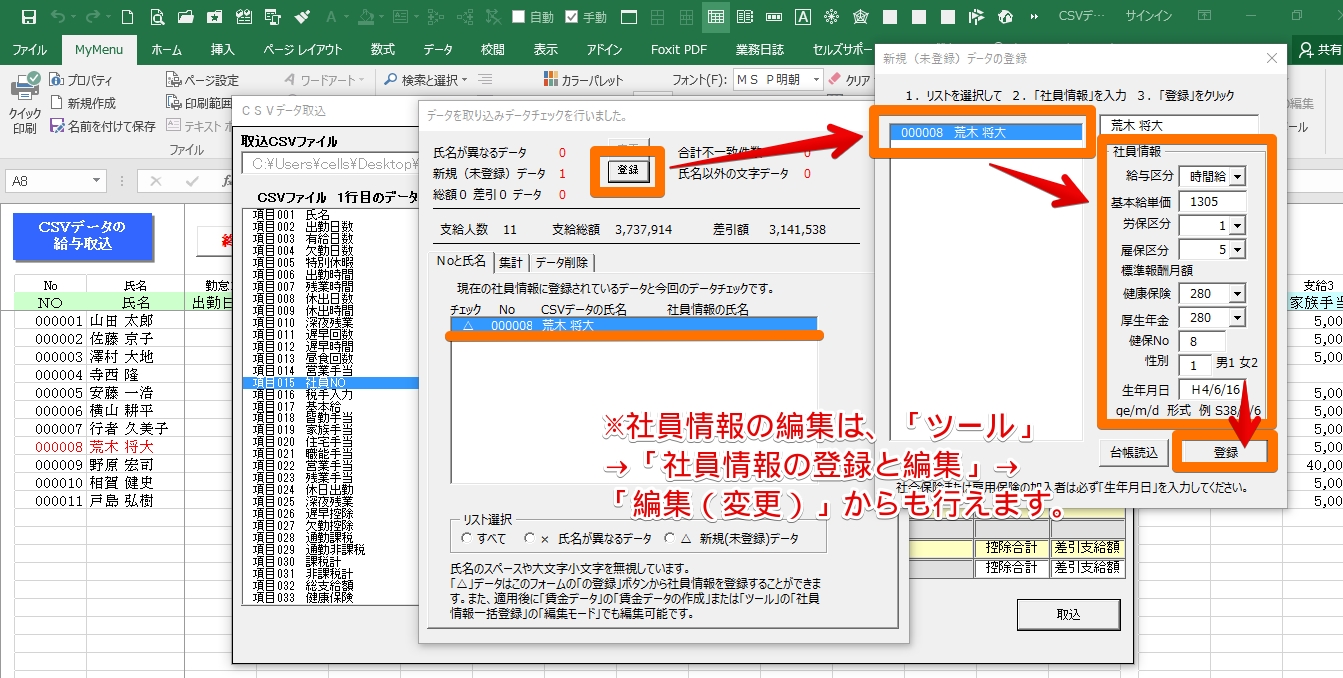賃金ファイルに給与データを入力していきましょう。
賃金ファイルで会社情報や個人情報の登録、そして、手当や控除、勤怠項目などの設定はすでにお済みでしょうか。
初期の設定が完了となりましたら、いよいよ給与データを入力していきます。
今回は、シート入力の方法とCSVデータ形式による取り込みの方法を動画にてご案内させていただきますので、是非、一度下記をご覧いただければと思います。
賃金ファイルに登録した個人情報を編集するには?
婚姻による氏名の変更や勤務形態の変更による労保区分の変更等で、賃金ファイルの個人情報に編集を加える必要がある時は、「ツール」のボタンから編集をすることができます。
- まず、賃金ファイルの画面で、「ツール」ボタンをクリックします。
- 「ツール」画面を開いた後、「社員情報の登録と編集」タブの「編集(変更)」ボタンをクリックします。
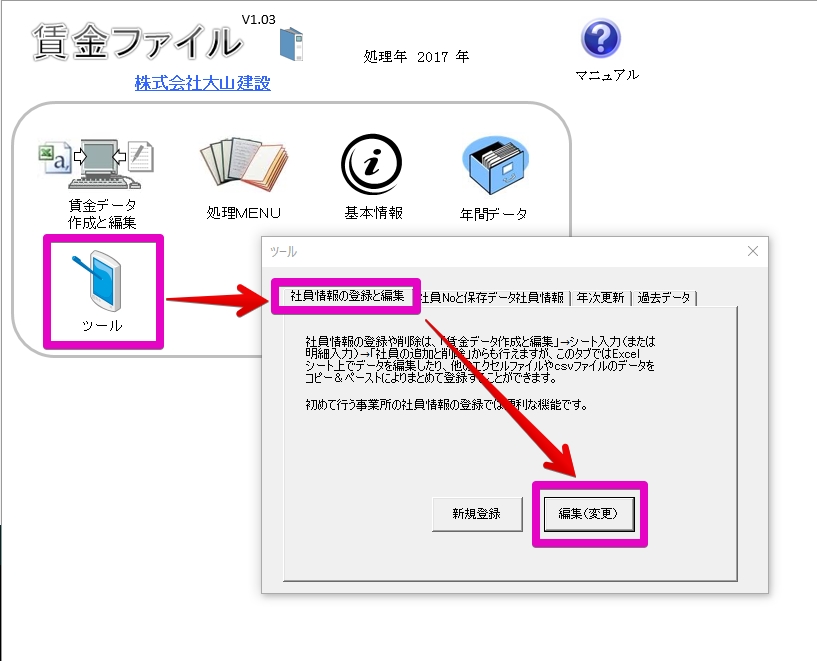
- 変更があったところを編集し、「登録」ボタンをクリックします。
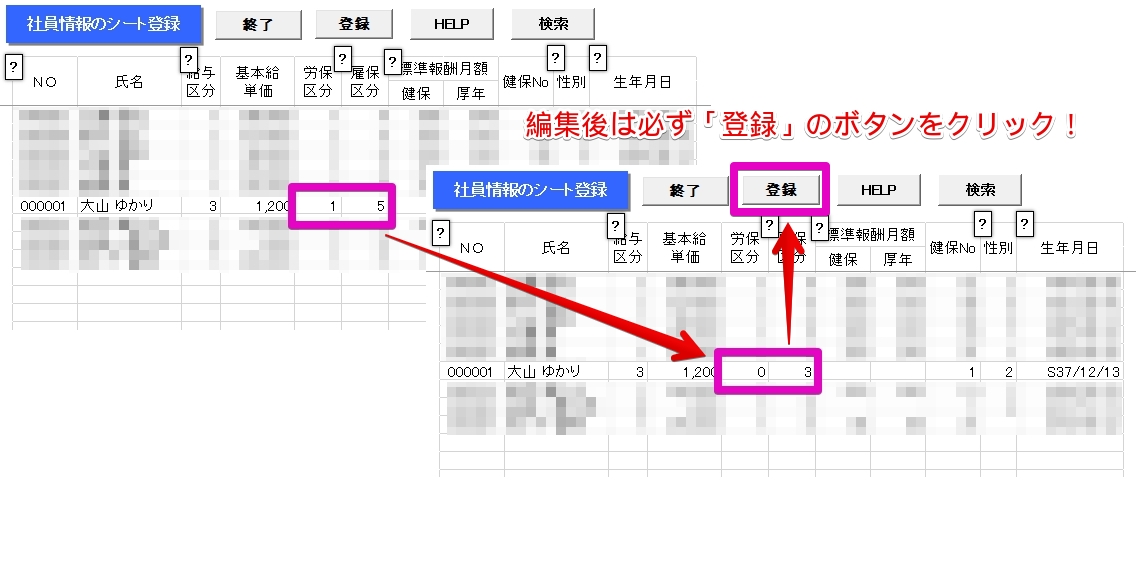
- 「登録しますか?」のメッセージが表示されるので、「はい」のボタンをクリックします。続けて、「登録しました。」というメッセージも表示されますので、「OK」のボタンをクリックします。
以上で、個人情報の編集は完了になります。
※なお、「台帳」に登録している個人情報を編集した後、賃金ファイルを開いた時に、自動的にその編集した内容を反映させることもできます。その方法についてはこちらをご覧ください。
「労保・雇保対象外手当」を設定すると、すごく便利!?
賃金ファイルの基本情報の設定より登録をした手当項目には、「労保・社保対象外手当」の設定をすることができます。
- 「労働保険のみ対象外手当」の設定をした場合は、労働保険の年度更新処理で、「賃金ファイルのデータを基に集計する方法」を選択された際に、自動的に給与の総額から、その設定をした手当項目の金額を除いた額で集計をします。(おもに「役員報酬」や「祝い金」を念頭に置いています。)
※年度更新のデータ集計に賃金ファイルのデータを利用する方法はこちら
- 「労保と社保対象外手当」の設定をした場合は、給与の総額を台帳の給与データに反映させる際に、その設定した手当項目の金額を除いた額を反映させます。(労働保険や社会保険の報酬には含めない「出張旅費」等を念頭に置いています。)
その他、賃金ファイルの設定でよくあるご質問
- 賃金ファイルに従業員を登録したいが、リストに表示されない。
- 賃金ファイルで出勤日数(出勤時間)が不明の場合、基本給から逆算して出勤日数(出勤時間)を表示させる方法
- 賃金ファイルでの効率的な入力ため、日給者・月給者の基本給を自動入力したい
30Days/Day13